No products in the cart.
آموزش Photoshop : تجزیه تصویر با خاکستر – قسمت دوم

آموزش Photoshop : تجزیه تصویر با خاکستر – قسمت دوم
توی این آموزش، تجزیه تصویر با خاکستر رو با Photoshop با هم می بینیم. برای این کار از Action استفاده می کنیم. بیاین ادامه بدیم!
با ” آموزش Photoshop : تجزیه تصویر با خاکستر ” با ما همراه باشید…
- سطح سختی: متوسط
- مدت آموزش: 60 تا 80 دقیقه
- نرم افزار استفاده شده: Adobe Photoshop
” آموزش Photoshop : تجزیه تصویر با خاکستر – قسمت اول “
گام پنجم
دکمه P رو فشار میدیم تا ابزار Pen فعال بشه. مطمئن میشیم که ماسک لایه Temp_Particles انتخاب شده باشه.
روی تصویر کلیک راست کره و Stroke Path رو می زنیم. تیک Simulate Pressure رو بر می داریم و Ok می زنیم.
یک بار دیگه با ابزار Pen روی تصویر کلیک راست کرده و Delete Path رو می زنیم.
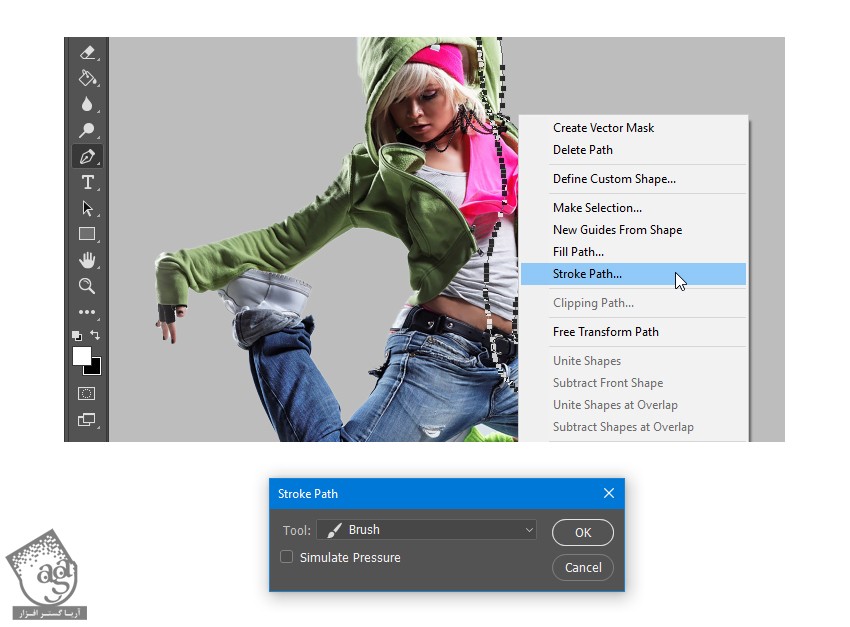
گام ششم
وارد مسیر Image > Adjustments > Threshold میشیم و Threshld Level رو روی 50 تنظیم کرده و Ok می زنیم.
وارد مسیر Layer > Layer Mask > Apply میشیم.
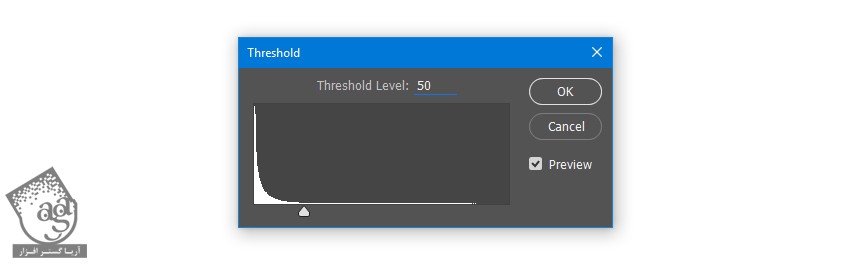
گام هفتم
Ctrl+T رو فشار داده و وارد Free Transfom Mode شده و لایه Temp_Particles رو Transform می کنیم. Reference Point Location رو روی Left قرار داده و Width رو روی 105 درصد تنظیم می کنیم. روی دکمه تیک که توی نوار ابزار بالا قرار داره کلیک کرده و یا دکمه Enter رو می زنیم.

گام هشتم
Ctrl+J رو دو بار فشار داده و لایه Temp_Particles رو دو بار Duplicate می کنیم.
Shift رو نگه داشته و لایه Temp_Particles رو انتخاب می کنیم. Ctrl+E رو زده و هر دو رو با هم ادغام می کنیم.
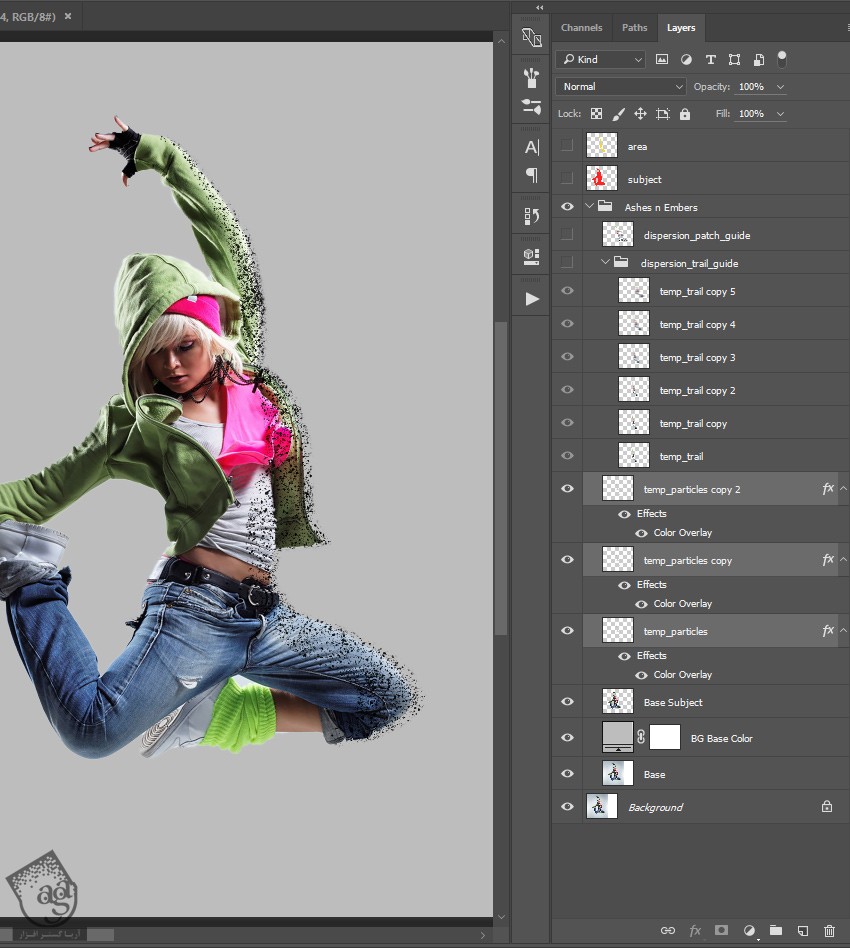
گام نهم
Ctrl+J رو دو بار فشار داده و لایه Temp_Particles Copy 2 رو Duplicate می کنیم.
Ctrl+T رو فشار داده و وارد Free Transfom Mode شده و لایه Temp_Particles Copy 3 رو Transform می کنیم. Reference Point Location رو روی Left قرار داده و Width رو روی 110 درصد تنظیم می کنیم. روی دکمه تیک که توی نوار ابزار بالا قرار داره کلیک کرده و یا دکمه Enter رو می زنیم.
وارد مسیر Filter > Distort > Wave میشیم و مقادیر زیر رو وارد می کنیم:
Number of Generators روی 5
Wavelength Min روی 10
Wavelength Max روی 15
Amplitude Min روی 1
Amplitude Max روی 15
Scale Horize روی 100 درصد
Scale Vert روی 100 درصد
Type روی Triangle
Undefined Areas روی Repeat Edge Pixles
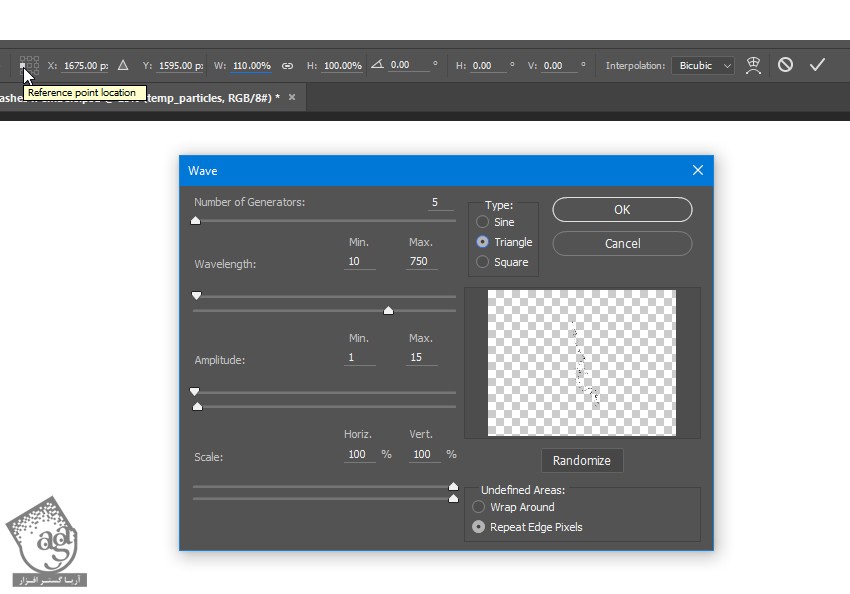
گام دهم
Ctrl+J رو دو بار فشار داده و لایه Temp_Particles Copy 3 رو Duplicate می کنیم.
Ctrl+T رو فشار داده و وارد Free Transfom Mode شده و لایه Temp_Particles Copy 4 رو Transform می کنیم. Reference Point Location رو روی Left قرار داده و Width رو روی 110 درصد تنظیم می کنیم. روی دکمه تیک که توی نوار ابزار بالا قرار داره کلیک کرده و یا دکمه Enter رو می زنیم.
وارد مسیر Filter > Distort > Wave میشیم و مقادیر زیر رو وارد می کنیم:
Number of Generators روی 5
Wavelength Min روی 10
Wavelength Max روی 750
Amplitude Min روی 1
Amplitude Max روی 15
Scale Horize روی 100 درصد
Scale Vert روی 100 درصد
Type روی Sine
Undefined Areas روی Repeat Edge Pixles
Ctrl+F رو فشار داده و فیلتر رو مجددا اعمال می کنیم.
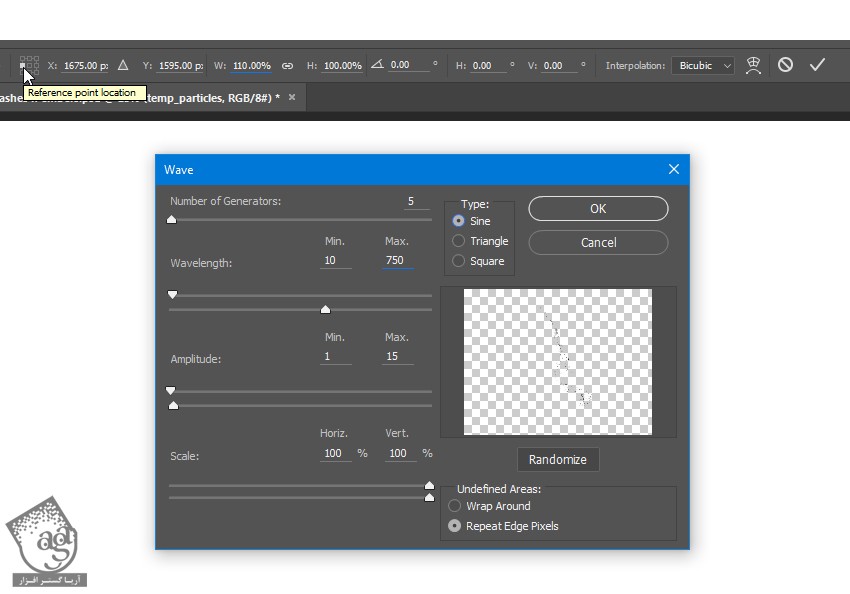
گام یازدهم
Ctrl+J رو دو بار فشار داده و لایه Temp_Particles Copy 3 رو Duplicate می کنیم.
Ctrl+T رو فشار داده و وارد Free Transfom Mode شده و لایه Temp_Particles Copy 5 رو Transform می کنیم. Reference Point Location رو روی Left قرار داده و Width رو روی 115 درصد تنظیم می کنیم. روی دکمه تیک که توی نوار ابزار بالا قرار داره کلیک کرده و یا دکمه Enter رو می زنیم.
وارد مسیر Filter > Distort > Wave میشیم و مقادیر زیر رو وارد می کنیم:
Number of Generators روی 5
Wavelength Min روی 10
Wavelength Max روی 750
Amplitude Min روی 1
Amplitude Max روی 15
Scale Horize روی 100 درصد
Scale Vert روی 100 درصد
Type روی Triangle
Undefined Areas روی Repeat Edge Pixles
Ctrl+F رو فشار داده و فیلتر رو مجددا اعمال می کنیم.
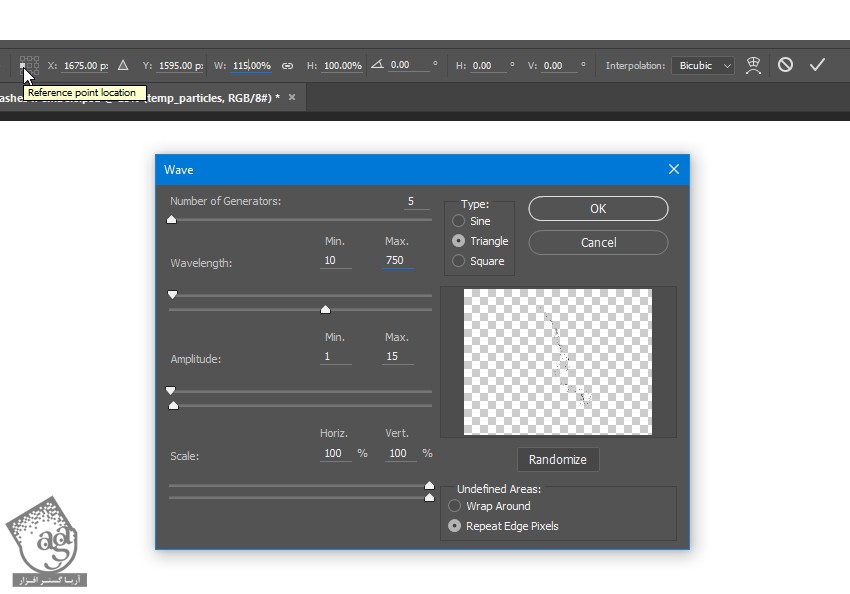
گام دوازدهم
Ctrl+J رو دو بار فشار داده و لایه Temp_Particles Copy 5 رو Duplicate می کنیم.
Ctrl+T رو فشار داده و وارد Free Transfom Mode شده و لایه Temp_Particles Copy 6 رو Transform می کنیم. Reference Point Location رو روی Left قرار داده و Width رو روی 110 درصد تنظیم می کنیم. روی دکمه تیک که توی نوار ابزار بالا قرار داره کلیک کرده و یا دکمه Enter رو می زنیم.
وارد مسیر Filter > Distort > Wave میشیم و مقادیر زیر رو وارد می کنیم:
Number of Generators روی 5
Wavelength Min روی 10
Wavelength Max روی 600
Amplitude Min روی 1
Amplitude Max روی 15
Scale Horize روی 100 درصد
Scale Vert روی 100 درصد
Type روی Triangle
Undefined Areas روی Repeat Edge Pixles
Ctrl+F رو دو بار فشار داده و فیلتر رو مجددا اعمال می کنیم.
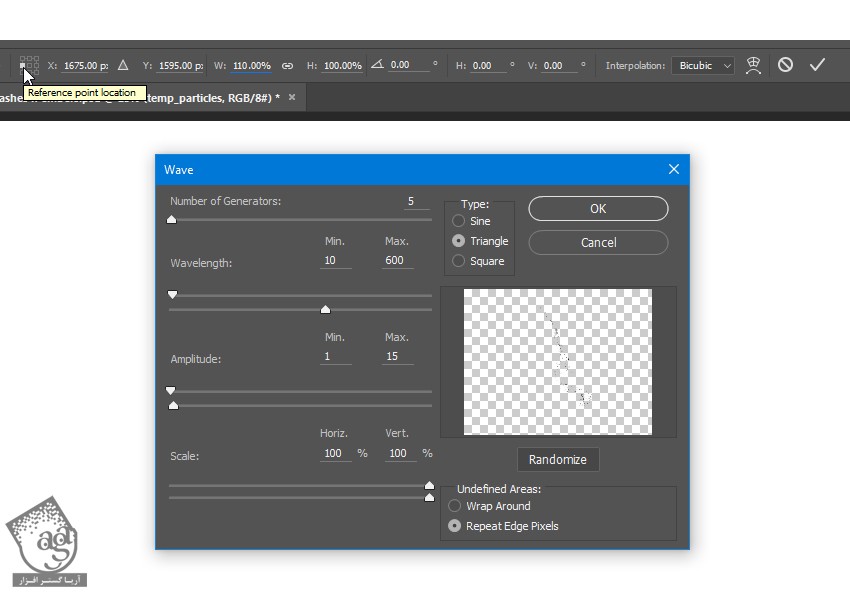
توصیه می کنم دوره های جامع فارسی مرتبط با این موضوع آریاگستر رو مشاهده کنید:
– صفر تا صد آموزش فتوشاپ در عکاسی
– صفر تا صد آموزش دیجیتال پینتینگ – پک 1
– صفر تا صد آموزش دیجیتال پینتینگ – پک 2
گام سیزدهم
Ctrl+J رو دو بار فشار داده و لایه Temp_Particles Copy 6 رو Duplicate می کنیم.
Ctrl+T رو فشار داده و وارد Free Transfom Mode شده و لایه Temp_Particles Copy 7 رو Transform می کنیم. Reference Point Location رو روی Left قرار داده و Width رو روی 115 درصد تنظیم می کنیم. روی دکمه تیک که توی نوار ابزار بالا قرار داره کلیک کرده و یا دکمه Enter رو می زنیم.
وارد مسیر Filter > Distort > Wave میشیم و مقادیر زیر رو وارد می کنیم:
Number of Generators روی 5
Wavelength Min روی 10
Wavelength Max روی 730
Amplitude Min روی 1
Amplitude Max روی 15
Scale Horize روی 100 درصد
Scale Vert روی 100 درصد
Type روی Triangle
Undefined Areas روی Repeat Edge Pixles
Ctrl+F رو دو بار فشار داده و فیلتر رو مجددا اعمال می کنیم.
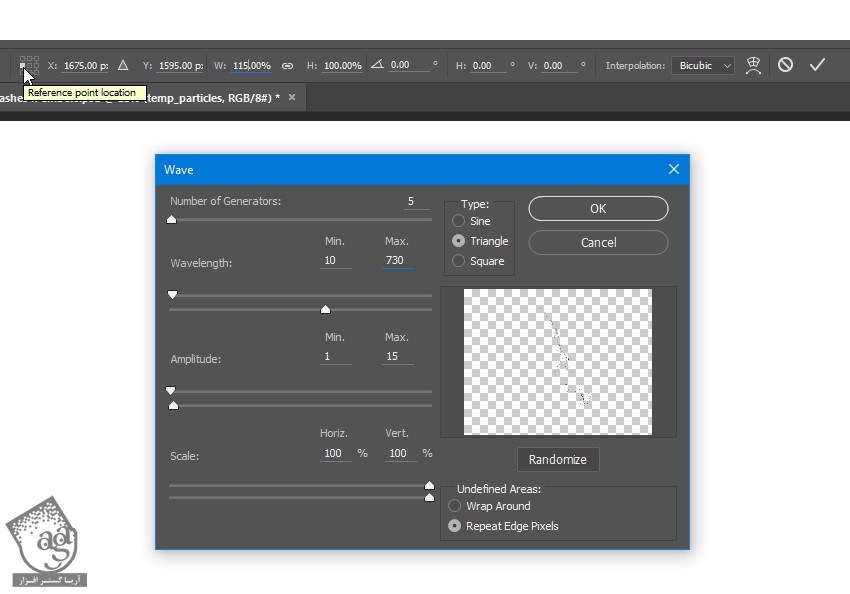
گام چهاردهم
Ctrl+J رو دو بار فشار داده و لایه Temp_Particles Copy 3 رو Duplicate می کنیم.
Ctrl+T رو فشار داده و وارد Free Transfom Mode شده و لایه Temp_Particles Copy 8 رو Transform می کنیم. Reference Point Location رو روی Left قرار داده و Width رو روی 105 درصد تنظیم می کنیم. روی دکمه تیک که توی نوار ابزار بالا قرار داره کلیک کرده و یا دکمه Enter رو می زنیم.

Ctrl+F رو فشار داده و فیلتر رو مجددا اعمال می کنیم.
گام پانزدهم
Ctrl+J رو دو بار فشار داده و لایه Temp_Particles Copy 4 رو Duplicate می کنیم.
Ctrl+T رو فشار داده و وارد Free Transfom Mode شده و لایه Temp_Particles Copy 9 رو Transform می کنیم. Reference Point Location رو روی Left قرار داده و Width رو روی 115 درصد تنظیم می کنیم. روی دکمه تیک که توی نوار ابزار بالا قرار داره کلیک کرده و یا دکمه Enter رو می زنیم.
Ctrl+F رو فشار داده و فیلتر رو مجددا اعمال می کنیم.

گام شانزدهم
Ctrl+J رو دو بار فشار داده و لایه Temp_Particles Copy 3 رو Duplicate می کنیم.
Ctrl+T رو فشار داده و وارد Free Transfom Mode شده و لایه Temp_Particles Copy 10 رو Transform می کنیم. Reference Point Location رو روی Left قرار داده و Width رو روی 105 درصد تنظیم می کنیم. روی دکمه تیک که توی نوار ابزار بالا قرار داره کلیک کرده و یا دکمه Enter رو می زنیم.
وارد مسیر Filter > Distort > Wave میشیم و مقادیر زیر رو وارد می کنیم:
Number of Generators روی 5
Wavelength Min روی 10
Wavelength Max روی 730
Amplitude Min روی 1
Amplitude Max روی 15
Scale Horize روی 100 درصد
Scale Vert روی 100 درصد
Type روی Sine
Undefined Areas روی Repeat Edge Pixles
Ctrl+F رو دو بار فشار داده و فیلتر رو مجددا اعمال می کنیم.
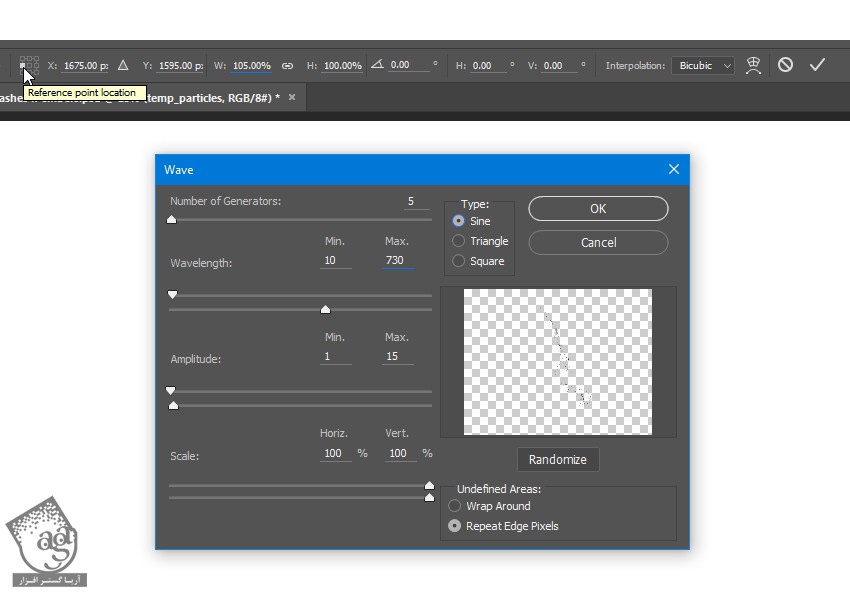
تا اینجا، ساختار لایه ها به صورت زیر در میاد.
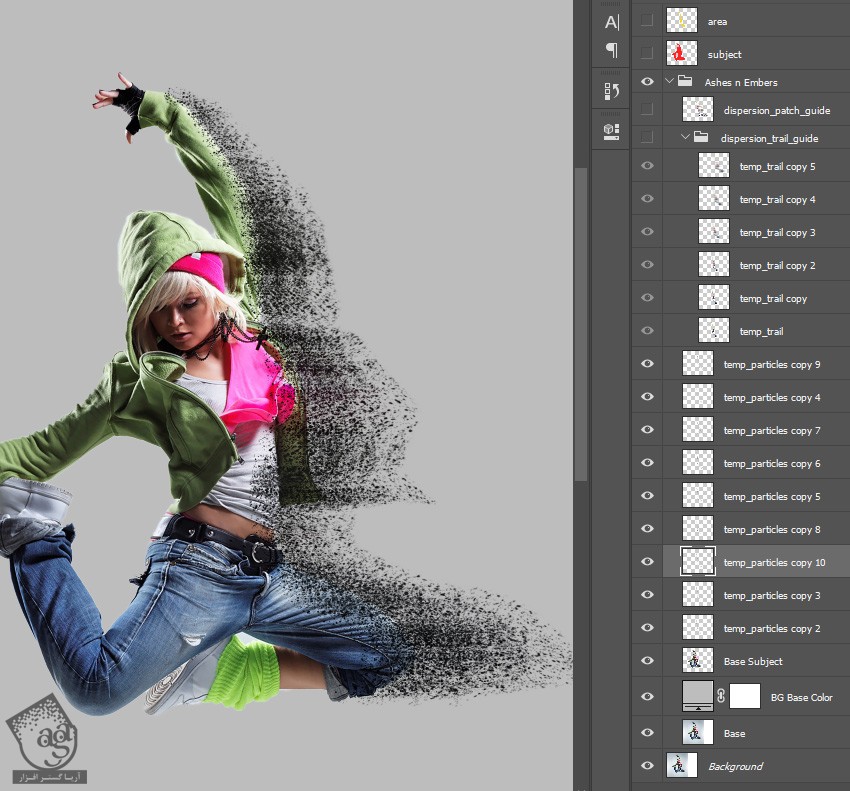
گام هفدهم
لایه Temp_Particles Copy 8 رو انتخاب می کنیم. Shift رو نگه داشته و روی لایه Temp_Particles Copy 2 کلیک می کنیم. Ctrl+J رو فشار داده و لایه ها رو Duplicate می کنیم. Ctrl+E رو زده و لایه ها رو به صورت لایه Temp_Particles Copy 14 ادغام می کنیم.
وارد مسیر Filter > Distort > Wave میشیم و مقادیر زیر رو وارد می کنیم:
Number of Generators روی 5
Wavelength Min روی 10
Wavelength Max روی 730
Amplitude Min روی 1
Amplitude Max روی 15
Scale Horize روی 100 درصد
Scale Vert روی 100 درصد
Type روی Triangle
Undefined Areas روی Repeat Edge Pixles
Ctrl+F رو دو بار فشار داده و فیلتر رو مجددا اعمال می کنیم.
Ctrl+T رو فشار داده و وارد Free Transfom Mode شده و لایه رو Transform می کنیم. Reference Point Location رو روی Left قرار داده و Width رو روی 105 درصد تنظیم می کنیم. روی دکمه تیک که توی نوار ابزار بالا قرار داره کلیک کرده و یا دکمه Enter رو می زنیم.
Ctrl+F رو فشار داده و فیلتر قبلی رو مجددا اعمال می کنیم.
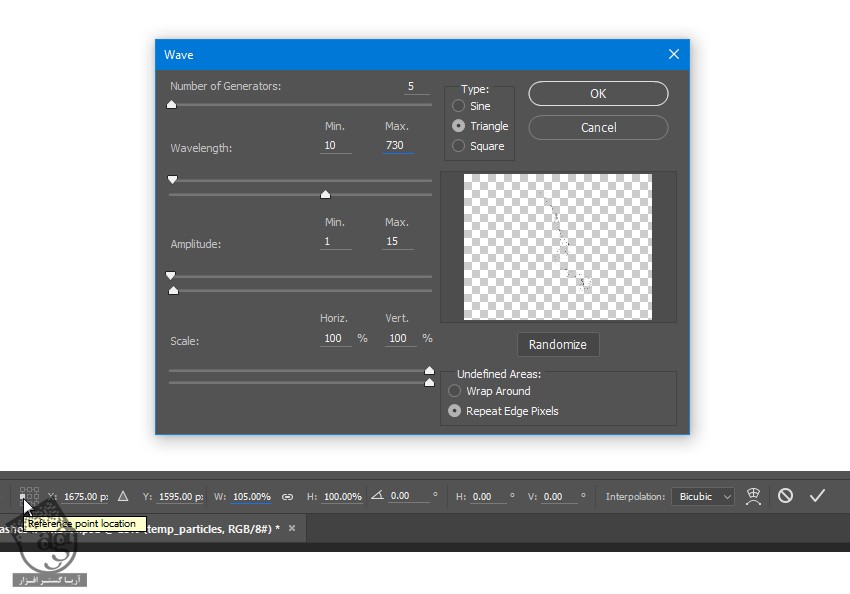
گام هجدهم
Ctrl+J رو دو بار فشار داده و لایه Temp_Particles Copy 7 رو Duplicate می کنیم.
Ctrl+T رو فشار داده و وارد Free Transfom Mode شده و لایه Temp_Particles Copy 11 رو Transform می کنیم. Reference Point Location رو روی Left قرار داده و Width رو روی 115 درصد تنظیم می کنیم. روی دکمه تیک که توی نوار ابزار بالا قرار داره کلیک کرده و یا دکمه Enter رو می زنیم.
وارد مسیر Filter > Distort > Wave میشیم و مقادیر زیر رو وارد می کنیم:
Number of Generators روی 5
Wavelength Min روی 10
Wavelength Max روی 730
Amplitude Min روی 1
Amplitude Max روی 15
Scale Horize روی 100 درصد
Scale Vert روی 100 درصد
Type روی Sine
Undefined Areas روی Repeat Edge Pixles
Ctrl+F رو دو بار فشار داده و فیلتر رو مجددا اعمال می کنیم.
Opacity لایه Temp_Particles Copy 11 رو روی 30 درصد تنظیم می کنیم.
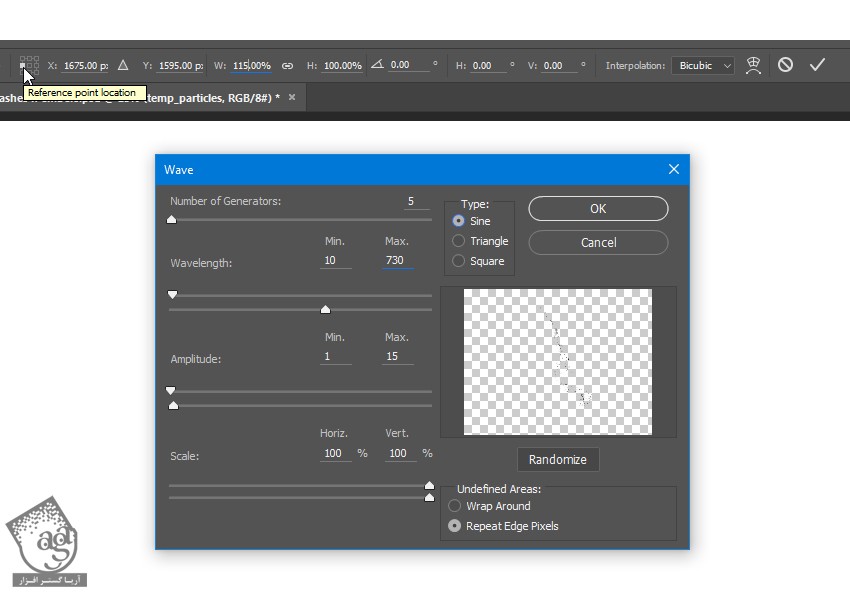
ساختار لایه ها تا اینجا به صورت زیر در میاد.
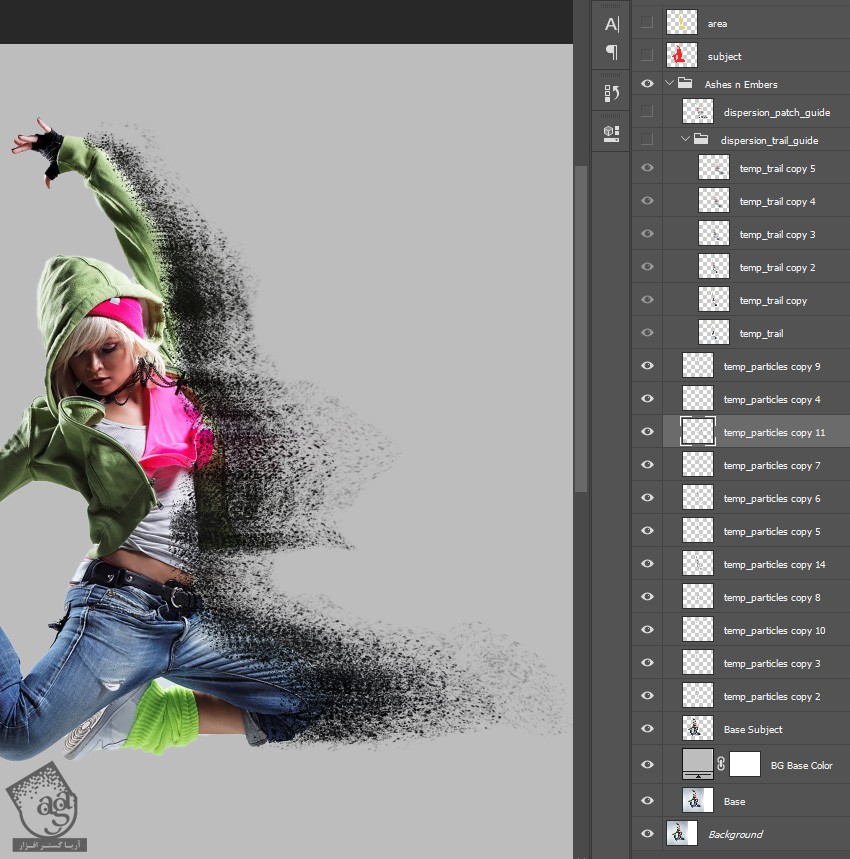
” آموزش Photoshop : تجزیه تصویر با خاکستر – قسمت سوم “
توصیه می کنم دوره های جامع فارسی مرتبط با این موضوع آریاگستر رو مشاهده کنید:
– صفر تا صد آموزش فتوشاپ در عکاسی
– صفر تا صد آموزش دیجیتال پینتینگ – پک 1
– صفر تا صد آموزش دیجیتال پینتینگ – پک 2
دوره های آموزشی مرتبط
590,000 تومان
590,000 تومان
590,000 تومان
590,000 تومان
590,000 تومان
590,000 تومان
450,000 تومان
590,000 تومان














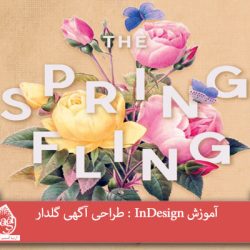






































































قوانین ارسال دیدگاه در سایت